技术员修复win8系统提示dCoM server process launcher服务意外终止的方法
发布日期:2019-09-04 作者:win10纯净版 来源:http://www.wp10.cc 复制分享
今天和大家分享一下win8系统提示dCoM server process launcher服务意外终止问题的解决方法,在使用win8系统的过程中经常不知道如何去解决win8系统提示dCoM server process launcher服务意外终止的问题,有什么好的办法去解决win8系统提示dCoM server process launcher服务意外终止呢?小编教你只需要1)右键点击“我的电脑”---“属性” 2)选择“高级系统设置”就可以了。下面小编就给小伙伴们分享一下win8系统提示dCoM server process launcher服务意外终止具体的解决方法:
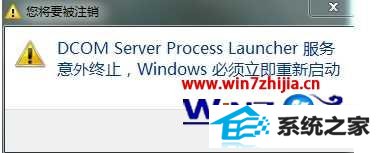
出现 dCoM server process launcher服务意外终止的原因解析:
1、 内存长时间使用率过高,造成缓冲区溢出,使得dCoM server process Launcher 服务意外终止,所以系统会自动做重新启动的修正操作。
2、系统中病毒导致。
解决方案:
1、由于缓冲区溢出导致的故障可以通过增加内存或者设置增加虚拟内存解决;
1)右键点击“我的电脑”---“属性”;
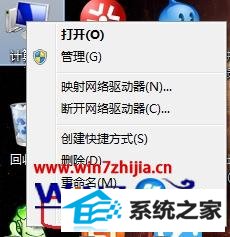
2)选择“高级系统设置”;
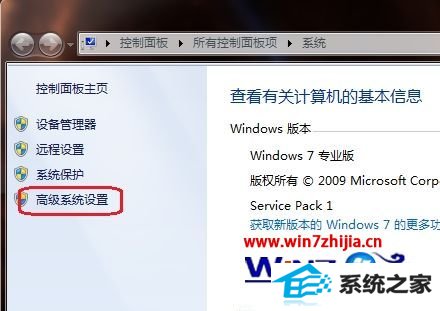
3)找到“高级”---“性能”---“设置”;
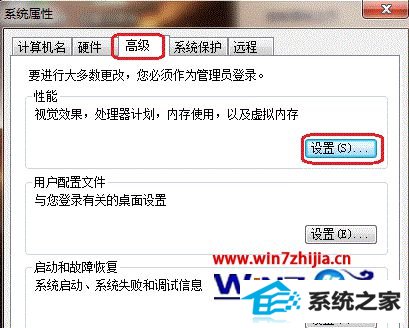
4)“高级”---“更改”;
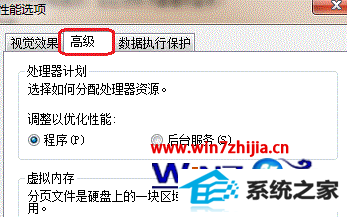
5)把前面的勾去掉,选择“自定义大小”,输入虚拟内存大小,点“设置”,重启后生效。(虚拟内存建议设置为物理内存的1.5倍左右!小内存用户可以设置的更大一些!)
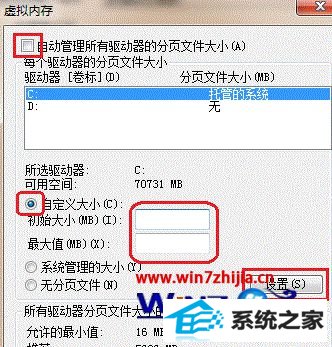
2、如果中毒,可以尝试使用杀毒软件杀毒解决。
3、尝试使用第三方的系统修复工具修复,如360安全卫士的“系统急救箱”,QQ管家等。
4、如果重装系统还是会出现这样进行设置的详细步骤:那么需要考虑更换内存!
关于win8系统提示dCoM server process launcher服务意外终止怎么办就给大家介绍到这边了,如果你有遇到这样情况的话,就可以采取上面的方法步骤来解决,相信可以帮助到大家。
- 大番薯装机助手
- 桔子一键重装系统
- 大番薯u盘装系统
- 黑鲨u盘装系统
- 闪兔win10系统下载
- 大地装机大师
- 老桃毛u盘启动盘制作工具
- 深度技术xp系统下载
- 系统兔win10系统下载
- 雨林风木重装系统
- 乡巴佬win7系统下载
- 云骑士win8系统下载
- 番茄家园一键重装系统
- 云骑士装机大师
- 正式版win10系统下载
- Microsoft为何在win 7中重新启用Cortana功能
- 快速解答win10系统ie10浏览器滚动栏有黑线的技巧
- 黑云细说win10系统电脑文件损坏报错导致无法进入系统的办法【图文】
- [已处理]win7开机黑屏没有任何显示
- 番茄家园教你win8系统打开软件提示Activex部件不能创建对象的技巧
- 大师教您win10系统提示“无法删除文件:无法读源文件或磁盘”的方案
- win10系统打开服务提示错误1068依赖服务或组无法启动的教程
- win10系统麦克风总是自动调节音量的操作教程
- 微软发布win7 Build 17107更新:调整更新时电源管理状态的详细步
- win公文包如何用?告诉你电脑里的公文包如何用
- 怎么安装win7(21H1)升级
- 帮您还原win8系统Macromedia Flash8界面显示异常的的技巧
- win10系统灰鸽子病毒的危害和清理的解决教程
- 电脑公司解答win10系统剑网三卡机的问题
- 大神演示win8系统u盘无法删除文件夹提示目录不是空的的的步骤
- 谷歌正在开发新功能:未来win7系统或可使用谷歌账户进行登录的修
- 小马教你win10系统更新显卡驱动之后导致出现花屏现象的步骤
- [已处理]win7开机黑屏没有任何显示
- win10系统安装搜狗输入法后不能用的操作教程
- 技术编辑解决win10系统开启自动连接无线网络的教程
- 大师修复win10系统打开游戏后音乐声音会变小的教程
- win10系统打开Adobe Audition提示“Adobe Audition 找不到所支持的音
- 深度技术处理win10系统补丁KB31616410更新缓慢的问题
- 3gpp怎么转mp3_win10 64位系统将3gpp格式文件转换为Mp3格式办法
- 小编修复win8系统文件夹共享按钮是灰色不可用的方案
- win10系统内置诊断工具解决电脑音箱没有声音的解决步骤
- 老司机帮你win10系统电脑总弹出你的电脑遇到问题需要重新启动的方案

